win11打开此电脑空白如何解决
短信预约 -IT技能 免费直播动态提醒
这篇文章主要介绍“win11打开此电脑空白如何解决”的相关知识,小编通过实际案例向大家展示操作过程,操作方法简单快捷,实用性强,希望这篇“win11打开此电脑空白如何解决”文章能帮助大家解决问题。
方法:
首先我们右键桌面空白处,选择打开“显示设置”
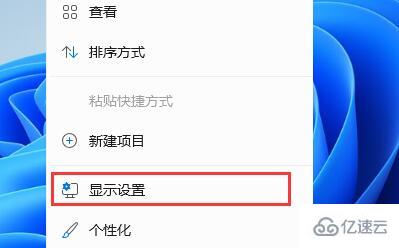
然后在左侧栏中找到并进入“个性化”
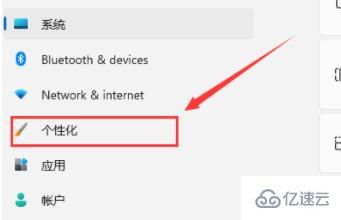
接着在右边选择“主题”进入。
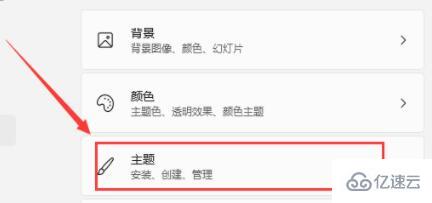
可以在相关设置下方找到并打开“桌面图标设置”
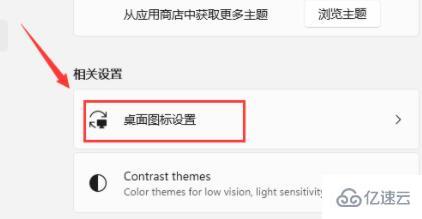
在其中桌面图标下方勾选“计算机”开启。

确定保存后,我们回到桌面就可以直接在桌面上打开“此电脑”了。
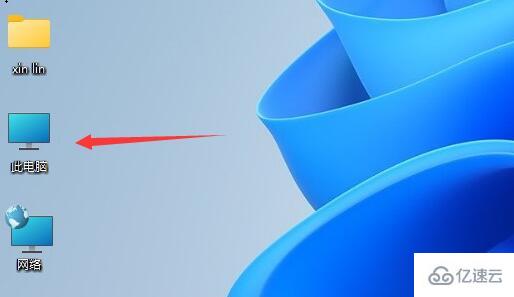
关于“win11打开此电脑空白如何解决”的内容就介绍到这里了,感谢大家的阅读。如果想了解更多行业相关的知识,可以关注编程网行业资讯频道,小编每天都会为大家更新不同的知识点。
免责声明:
① 本站未注明“稿件来源”的信息均来自网络整理。其文字、图片和音视频稿件的所属权归原作者所有。本站收集整理出于非商业性的教育和科研之目的,并不意味着本站赞同其观点或证实其内容的真实性。仅作为临时的测试数据,供内部测试之用。本站并未授权任何人以任何方式主动获取本站任何信息。
② 本站未注明“稿件来源”的临时测试数据将在测试完成后最终做删除处理。有问题或投稿请发送至: 邮箱/279061341@qq.com QQ/279061341















